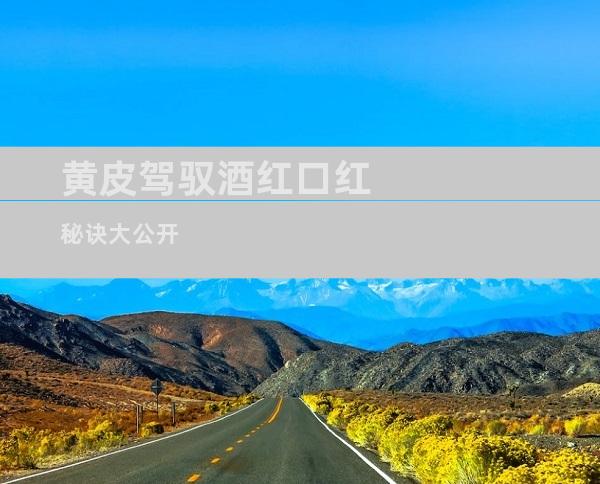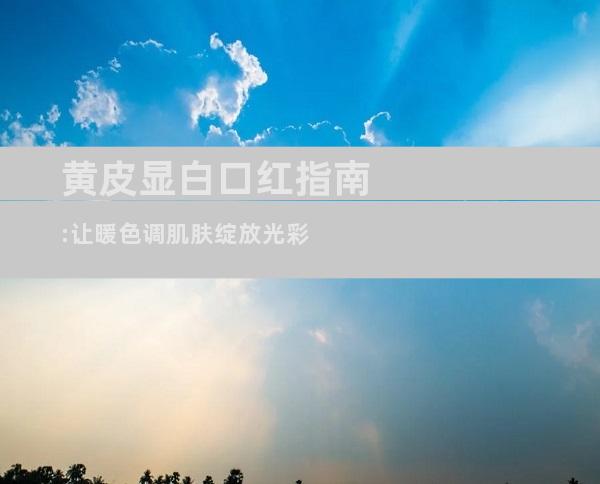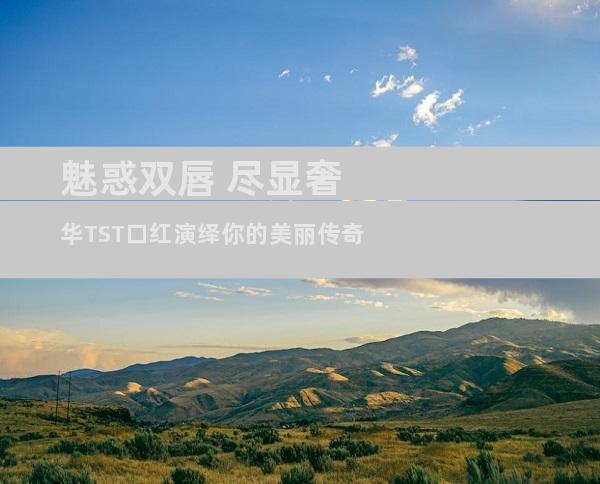键盘键区失灵,输入障碍重重
来源:网络 作者:adminkkk 更新 :2024-04-24 12:55:50

电脑键盘作为人机交互的桥梁,一旦某个区域失灵,会严重影响我们的工作和学习效率。面对这种恼人的问题,本文将深入浅出地为你分析键盘失灵的常见原因,并提供一步步的解决方法,让你轻松恢复键盘的正常功能。
故障原因分析
键盘失灵往往是由以下原因引起的:
硬件故障:键盘本身的电路或按钮损坏,导致特定区域无法正常工作。
软件冲突:不同的软件和驱动程序之间存在冲突,导致键盘识别错误。
病毒感染:病毒或恶意软件可能会破坏键盘的驱动程序或设置,导致失灵。
清理灰尘和杂物
灰尘和杂物容易积聚在键盘按键之间,阻碍按钮的正常接触。
使用软毛刷或吸尘器轻轻清除按键中的灰尘。
用酒精棉签擦拭键帽和接触点,去除油脂和污垢。
检查键盘连接
确保键盘与电脑的连接牢固,没有松动或损坏。
如果使用无线键盘,检查电池电量是否充足,信号接收器是否正常工作。
尝试更换不同的USB端口或使用PS/2接口(如果有)。
更新键盘驱动程序
过时的或损坏的键盘驱动程序可能会导致失灵。
前往设备管理器,找到键盘设备,右键单击并选择“更新驱动程序”。
系统会自动搜索并安装最新驱动程序。
查杀病毒和恶意软件
病毒和恶意软件可能会破坏键盘驱动程序或设置,导致失灵。
使用杀毒软件对系统进行全面扫描,删除任何可疑文件。
确保你的杀毒软件是最新版本,并且已启用实时保护。
重新安装键盘
卸载设备管理器中的键盘设备。
拔下键盘,等待几分钟。
重新插入键盘,系统会自动重新安装驱动程序。
如果问题仍然存在,尝试使用不同的键盘测试。
维修或更换键盘
如果以上方法都无法解决问题,则可能是键盘硬件损坏。
联系键盘制造商或专业维修人员进行维修。
如果键盘已超过保修期或损坏严重,则需要更换一个新的键盘。
电脑键盘区域失灵是一个常见的故障,但通常可以通过简单的故障排除步骤来解决。通过清理灰尘、检查连接、更新驱动程序、查杀病毒和重新安装键盘,你可以逐步排除常见原因,恢复键盘的正常功能。如果问题仍然存在,请寻求专业维修人员的帮助或考虑更换键盘。
- END -